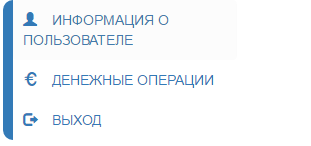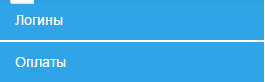Это старая версия документа.
Шаблоны системы
/ Настройка / Другое / Шаблоны /
Правка шаблонов.
Вся HTML часть системы построена на шаблонах поэтому можно изменять вид за своим усмотрением.
Для удобства был создан редактор HTML шаблонов. Система разрешает загружать уже готовые шаблоны через веб интерфейс администратора.
После изменения шаблонов они сохраняются в каталоге abills/Abills/templates и загружаются вместо системных. Чтобы опять вернуться к системным шаблонам нужно, просто удалить созданные Вами шаблоны.
Система поддерживает шаблоны в формате HTML и PDF.
Переменные в шаблонах
Доступны все языковые переменные загруженного словаря. Для подстановки укажите имя переменной в формате _{KEY_NAME}_
Пример:
<p>_{CITY}_</p>
Переменные, которые приходят из билинга, в шаблоне указываются в формате %VARIABLE%. В процессе отображения они заменяются значениями.
Например:
<input type=text name=FIO value='%FIO%'>
Если в переменной указать знак равно ( = ), то значение после знака будет использоваться как значение по умолчанию при не заполненном поле.
Пример:
<input type=text name=ZIP value='%ZIP=78200%'>
Если после переменной идёт конструкция =expr: то данные поле конструкции считаются регулярным выражением и применяются к значению переменной
Пример :
Удаление префикса 1C: с переменной перед выводом
<input type=text name=EXT_ID value='%EXT_ID=expr:1С:/%'>
Удаление буквенных префиксов перед двоеточием:
<input type=text name=EXT_ID value='%EXT_ID=expr:[a-zA-Z]:/%'>
В редакторе HTML шаблонов теги <textarea… конвертируются в <_textarea_.., а при сохранени шаблона конвертируются в обратном порядке: <_ textarea_.. на <textarea… .
Для добавления дополнительных информационных полей в шаблон нужно указывать названия поля в базе В ВЕРХНЕМ РЕГИСТРЕ.
Например:
для поля - _inn
%_INN%
Перед созданием шаблонов установите на папку abills/Abills/templates для записи веб сервером. При создание пользовательский шаблонов они записываются в каталог abills/Abills/templates в формате НазваниеМодуля_Название_Шаблона
Также система создаёт полнофункциональные поля ввода с маркером 'FORM_'
%FORM__INN%
будет выглядеть так
<input type=text name=EXT_ID value='%EXT_ID=expr:1С:/%'>
Например
для шаблона cards_print.tpl из модуля Cards индивидуальный шаблон должен выглядеть так:
abills/Abills/templates/Cards_cards_print.tpl
PDF шаблоны
Кастомные меню
client_menu.tpl - Настраиваемое меню абонента
admin_menu.tpl - Настраиваемое меню администраторов
Формат Клиентский кабинет
10:0:$lang{USER_INFO}:form_info:::
40:0:$lang{FINANCES}:form_finance:::
50:0:Интернет:dv_user_info::Dv:
Админский кабинет
1:0:$lang{LOGINS}:form_users_list:::
4:0:$lang{PAYMENTS}:report_payments:::
Описание параметров
| 10 | Номер меню |
|---|---|
| 0 | Номер основного меню |
| $lang{USER_INFO} | Название меню |
| form_info | Название функции |
| Дополнительные параметры | |
| Dv | Модуль функции |
Пример
В клиентском кабинете отобразится наше меню, которое мы записали в файл:
В админском кабинете отобразится следующее меню, при такой структуре файла admin_menu.tpl:
 Добавить страницу в книгу
Добавить страницу в книгу  Удалить страницу из книги
Удалить страницу из книги  Показать или изменить шаблон книги (
Показать или изменить шаблон книги ( Помощь
Помощь